php小编鱼仔为您介绍win11系统中如何查找网卡的mac地址。在win11系统中,可以通过使用命令行来获取网卡的mac地址,这是一种简单而有效的方法。通过以下步骤,您可以轻松查看网卡的mac地址,方便网络设置和管理。

1、按【 Win + X】组合键,或【 右键】点击任务栏上的【 Windows徽标】,在打开的菜单项中,选择【 运行】;
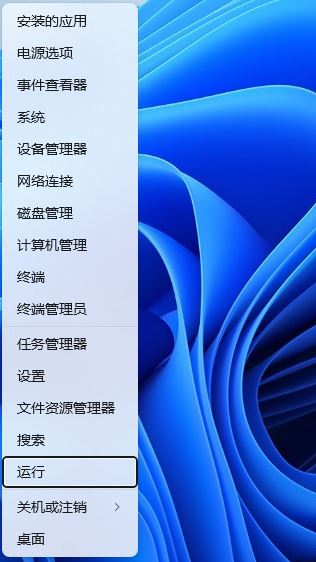
2、运行窗口,输入【 cmd】命令,然后按【 Ctrl + shift + Enter】组合键;
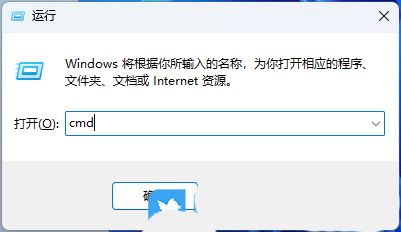
3、用户账户控制窗口,你要允许此应用对你的设备进行更改吗?点击【 是】;
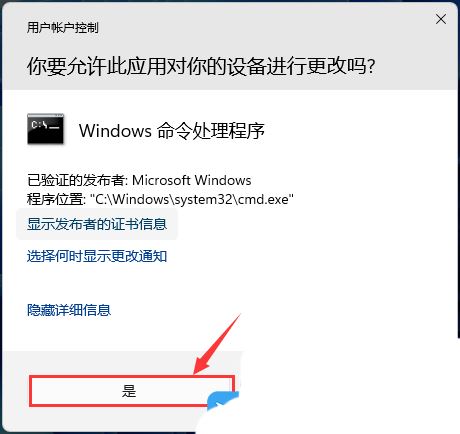
4、在打开的命令提示符窗口中,执行【 getmac /v /fo list】命令,就可以查看到MAC地址了;
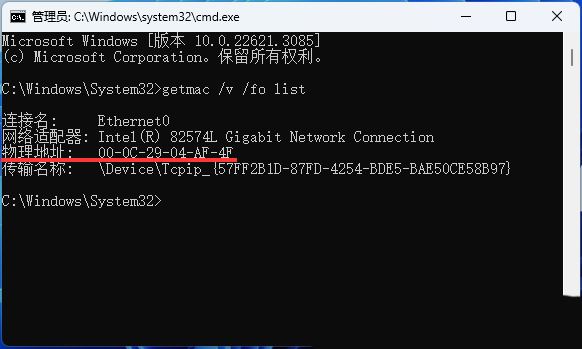
1、按【 Win + X 】组合键,或【 右键】点击任务栏上的【 Windows徽标】,在打开的菜单项中,选择【 终端管理员】;

2、用户账户控制窗口,你要允许此应用对你的设备进行更改吗?点击【 是】;
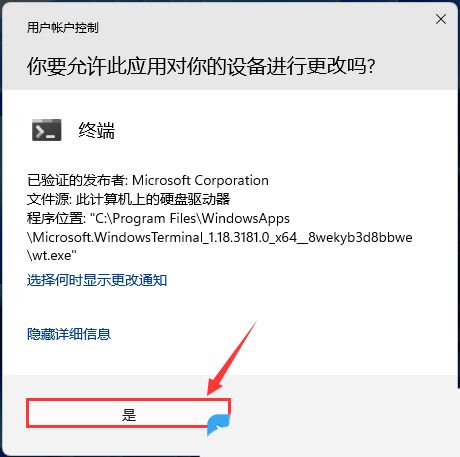
3、在打开的管理员:Windows PowerShell窗口中,执行【 Get-NetAdapter | select Name, MacAddress】命令,就可以查看到MAC地址了;
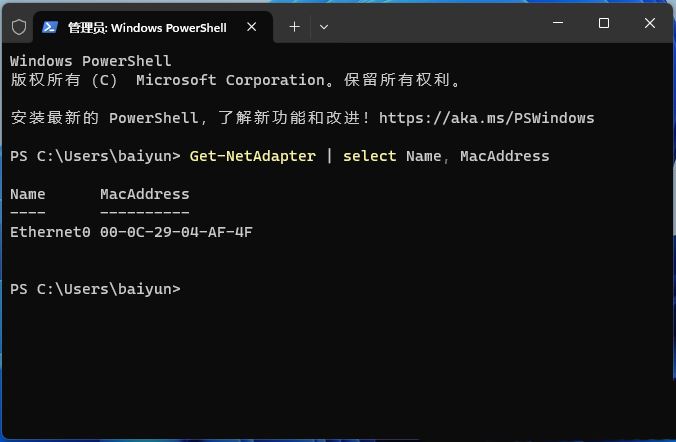
以上就是win11网卡mac地址怎么查? Win11使用命令获取网卡MAC地址方法的详细内容,更多请关注php中文网其它相关文章!

每个人都需要一台速度更快、更稳定的 PC。随着时间的推移,垃圾文件、旧注册表数据和不必要的后台进程会占用资源并降低性能。幸运的是,许多工具可以让 Windows 保持平稳运行。

Copyright 2014-2025 //m.sbmmt.com/ All Rights Reserved | php.cn | 湘ICP备2023035733号